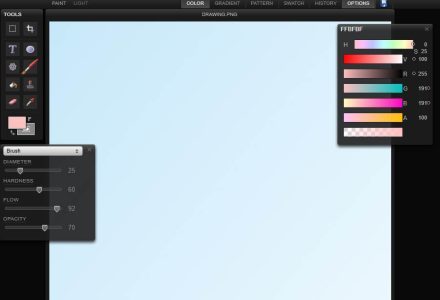
U svemiru digitalne umjetnosti, jednostavnost crtanja na mreži postala je sve popularnija. Dakle, bez obzira jeste li početnik ili profesionalni umjetnik, internet nudi razne stranice za crtanje online na računalu. Stoga ćemo u ovom članku istražiti najbolja mjesta za tu svrhu.
Zašto crtati online?
Crtanje online nudi mnoge prednosti. Možete crtati s bilo kojeg mjesta, u bilo koje vrijeme, bez potrebe da sa sobom nosite pribor za fizičku umjetnost. Osim toga, mnoga mjesta nude napredne alate koji vam omogućuju eksperimentiranje s različitim stilovima i tehnikama bez dodatnih troškova.
Najbolje platforme za crtanje online na računalu:
Krita:
Montaža:
Kritu možete preuzeti sa službene web stranice. Nakon preuzimanja instalirajte program na svoje računalo.
Sučelje:
Kada otvorite Kritu, vidjet ćete glavno sučelje koje uključuje platno, alatnu traku i ploče s resursima. Osim toga, alatna traka sadrži razne alate kao što su kist, gumica, ispuna, geometrijski oblici itd.
Izrada novog dokumenta:
Idite na “File -> New” ili pritisnite “Ctrl+N”. Ovdje možete odabrati veličinu dokumenta, rezoluciju, profil boja itd.
alati za crtanje:
Na alatnoj traci možete birati između nekoliko alata za crtanje. Na primjer, možete odabrati alat za kist i odabrati određenu vrstu kista na ploči "Presets kista".
slojeva:
Krita podržava rad sa slojevima, što je vrlo korisno za odvojeni rad na složenim dijelovima slike. Nadalje, možete dodati novi sloj kroz ploču slojeva klikom na ikonu plus (+) na dnu ploče.
Boje:
Na ploči boja možete odabrati boju koju želite koristiti za svoj kist. Na primjer, također možete prilagoditi neprozirnost i protok kista.
spremiti posao:
Ne zaboravite redovito spremati svoj rad. Idite na “File -> Save As” ili pritisnite “Ctrl+S”.
dodatna sredstva:
Krita ima mnogo dodatnih značajki poput filtara, efekata slojeva, animacija itd. Ove značajke možete istražiti putem izbornika na vrhu sučelja.
Ovo su samo osnovni savjeti. Preporučujem da pogledate detaljnije upute i vodiče na mreži, ovisno o tome što želite raditi u Kriti. Službeno web mjesto Krita ima mnogo korisnih vodiča koji će vam pomoći da započnete.
Adobe Illustrator:
Adobe Illustrator moćan je alat za grafički dizajn koji se koristi za izradu ilustracija, logotipa, složene grafike i drugih umjetničkih elemenata. Posebno je poznat po svojoj sposobnosti stvaranja i uređivanja vektorske grafike, što znači da se crteži mogu skalirati na bilo koju veličinu bez gubitka kvalitete.
Evo nekoliko osnovnih smjernica o tome kako koristiti Adobe Illustrator:
Montaža:
Adobe Illustrator možete kupiti putem Adobe web stranice ili aplikacije Creative Cloud. Softver se plaća, ali nudi besplatno probno razdoblje.
Sučelje:
Illustratorovo sučelje sastoji se od radnog prostora, panela i alatnih traka. Alatna traka sadrži niz alata za stvaranje i uređivanje vektorske grafike.
Izrada novog dokumenta:
Za početak novog projekta idite na “File -> New” ili pritisnite “Ctrl+N”. Moći ćete odabrati veličinu, orijentaciju i mjernu jedinicu svog dokumenta.
alati za crtanje:
Osnovni alati za crtanje uključuju alat za odabir (za pomicanje objekata), alat za olovku (za stvaranje linija i prilagođenih oblika), alat za pravokutnik (za stvaranje pravokutnika i kvadrata) i alat za tekst (za dodavanje teksta).
slojeva:
Slojevi u Illustratoru rade poput naslaganih acetatnih listova; možete rasporediti različite dijelove svog crteža na različite slojeve. Za izradu novog sloja idite na ploču Slojevi i kliknite na ikonu plus.
spremiti posao:
Da biste spremili svoj rad, idite na “Datoteka -> Spremi kao”. Illustrator ima vlastiti format datoteke (.AI), ali također možete izvesti svoj rad u nekoliko drugih formata, kao što su .PNG, .JPG, .PDF, itd.
napredne postavke:
Štoviše, Illustrator ima širok raspon naprednih značajki. Među njima možemo istaknuti stvaranje gradijenata, mogućnost korištenja prilagođenih kistova i primjenu efekata i filtera, među mnogim drugim opcijama. U tom smislu, toplo se preporuča istražiti detaljnije online upute kako biste naučili kako majstorski koristiti ove značajke.
Kao i kod bilo kojeg drugog alata za grafički dizajn, Illustratoru je potrebna praksa da se upoznate s njegovim brojnim alatima i značajkama. Stoga je preporučljivo započeti s malim i jednostavnim projektima te postupno povećavati složenost kako stječete samopouzdanje i vještinu u rukovanju programom.
Autodesk SketchBook
Autodesk SketchBook softver je za digitalno crtanje i slikanje koji nudi korisničko sučelje i snažan raspon alata i značajki. Naširoko ga koriste dizajneri, ilustratori i digitalni umjetnici za izradu skica, ilustracija i konceptualne umjetnosti. Dostupan je za više platformi uključujući Windows, MacOS, iOS i Android.
Evo nekoliko osnovnih savjeta o tome kako koristiti Autodesk SketchBook:
Montaža:
Autodesk SketchBook možete preuzeti sa službene web stranice ili trgovine aplikacija vašeg uređaja. Autodesk je počevši od 2018. učinio SketchBook besplatnim za sve.
Sučelje:
Kada otvorite SketchBook, pronaći ćete čisto sučelje jednostavno za korištenje. Platno zauzima veći dio sučelja, s alatnom trakom na vrhu i paletom kistova sa strane.
Izrada novog crteža:
Da biste započeli novi crtež, kliknite gumb "Novi crtež" na početnom ekranu. Možete birati između nekoliko unaprijed definiranih veličina zaslona ili izraditi vlastitu prilagođenu veličinu.
alati za crtanje:
SketchBook nudi razne alate za crtanje kao što su kistovi, olovke, pera, zračni kist itd. Možete odabrati vrstu kista iz palete kistova i prilagoditi njegovu veličinu i neprozirnost.
slojeva:
SketchBook vam omogućuje rad sa slojevima, što je korisno za odvojeno stvaranje složenih dijelova crteža. Možete dodati novi sloj klikom na ikonu sloja na dnu ekrana i odabirom "Dodaj sloj".
spremiti posao:
Da biste spremili svoj rad, idite na “File -> Save” ili pritisnite “Ctrl+S”. Također, SketchBook sprema datoteke u vlastitom formatu (.tiff), ali možete izvesti svoj rad u drugim formatima kao što su .jpg, .png, .bmp itd.
dodatna sredstva:
Osim toga, SketchBook nudi niz zanimljivih značajki. Istaknute značajke uključuju, na primjer, alat za simetriju, koji vam omogućuje jednostavno stvaranje simetričnih dizajna, alat za ispunu, koji omogućuje ispunjavanje područja određenom bojom na praktičan način, i alat za tekst, koji vam omogućuje dodavanje tekstove izravno na vaš crtež. Vrijedno je spomenuti da su ovo samo neke od značajki dostupnih u programu.
Prokreirati:
Procreate je popularna aplikacija za digitalno crtanje i slikanje za iPad. Osim toga, nudi niz naprednih alata i značajki koje umjetnicima omogućuju stvaranje zamršenih i detaljnih umjetničkih djela.
Evo nekoliko osnovnih savjeta o tome kako koristiti Procreate:
Montaža:
Procreate možete preuzeti iz App Storea. Međutim, važno je napomenuti da se radi o aplikaciji koja se plaća.
Sučelje:
Kada otvorite Procreate, vidjet ćete svoju galeriju radova. Za izradu novog platna dodirnite znak plus (+) u gornjem desnom kutu.
Izrada novog crteža:
Prilikom izrade novog platna možete odabrati dimenziju platna. Nadalje, Procreate nudi nekoliko unaprijed definiranih veličina, ali možete postaviti i prilagođenu veličinu.
alati za crtanje:
Procreate nudi širok izbor dostupnih četkica. Također, s desne strane vidjet ćete alat za kist. Dodirom na njega možete birati između različitih kistova i podešavati njihove postavke.
slojeva:
Procreate vam omogućuje rad sa slojevima, kojima možete pristupiti u gornjem desnom kutu. Osim toga, možete dodati novi sloj, sakriti ili prikazati slojeve i prilagoditi neprozirnost svakog sloja.
Alati za selekciju i transformaciju:
U gornjem lijevom kutu pronaći ćete alat za odabir, koji vam omogućuje odabir određenih dijelova vašeg crteža, i alat za transformaciju, koji vam omogućuje pomicanje, promjenu veličine i izobličenje vašeg crteža.
spremiti posao:
Da biste spremili svoj rad, možete jednostavno izaći iz crteža i on će se automatski spremiti u vašu galeriju. Dakle, da biste izvezli svoj rad, dodirnite alat za radnje u gornjem lijevom kutu i odaberite opciju izvoza.
Crtanje online je nevjerojatno praktičan i zabavan način da izrazite svoju kreativnost. Nadalje, gore spomenute stranice samo su neki od primjera široke palete dostupnih. Bez obzira na vaše vještine ili iskustvo, sigurno ćete pronaći odgovarajuću web stranicu koja u potpunosti zadovoljava vaše potrebe. Dakle, ne gubite vrijeme, zgrabite svoje računalo odmah i počnite crtati već danas!
Vidi također:
- Najbolji softver i platforme za život: Potpuni vodič 2023
- Najbolje aplikacije koje se plaćaju po registraciji
- Najbolja mjesta za proizvodnju sobnih biljaka u 2023
